

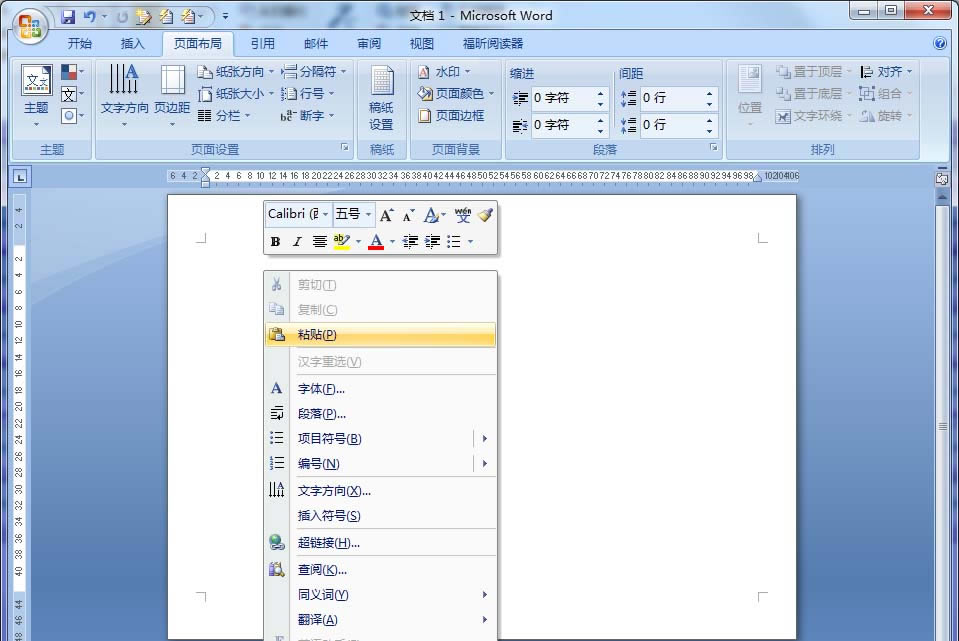
|
办公软件是指可以进行文字处理、表格制作、幻灯片制作、图形图像处理、简单数据库的处理等方面工作的软件。目前办公软件朝着操作简单化,功能细化等方向发展。办公软件的应用范围很广,大到社会统计,小到会议记录,数字化的办公,离不开办公软件的鼎力协助。另外,政府用的电子政务,税务用的税务系统,企业用的协同办公软件,这些都属于办公软件。 还不会将PDF一页文件打印到两页上的方法吗?今天小编就和大家一起分享关于PDF将一页文件打印到两页上的操作方法,有需要的小伙伴就来看看吧,希望通过本篇教程的学习,可以对大家有所帮助。 1、打开要打印的图幅很大的PDF文件。(本例打开的是89C51实验板的原理图。整页打印在A3纸上依旧模糊看不清楚细节。)  2、电机,主页选项卡下的截图,功能图标。 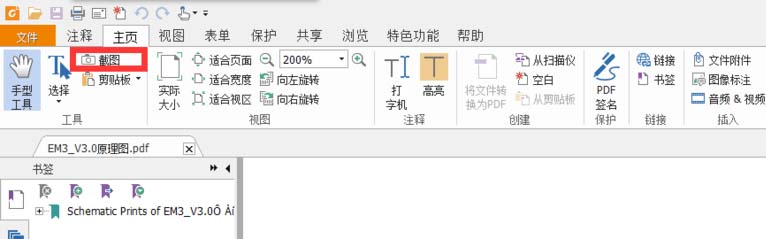 3、选择想要打印的区域。注意这个时候的放大倍率为200%。 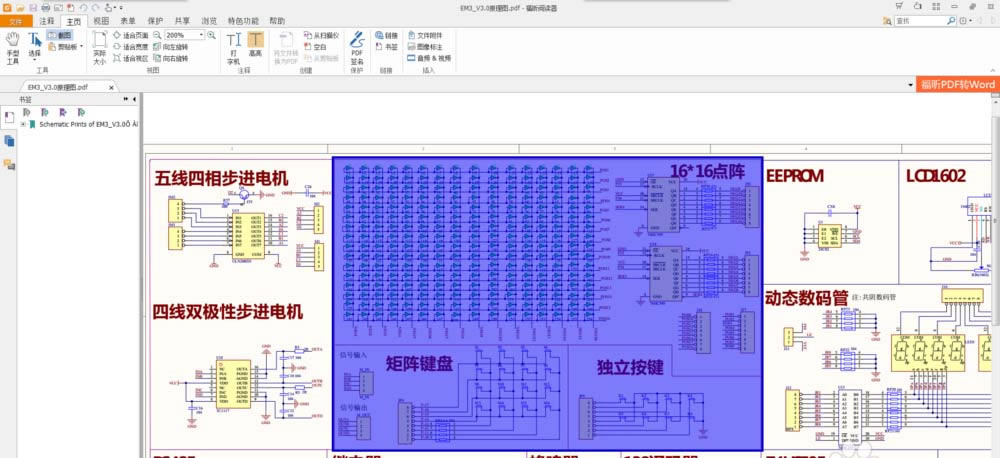 4、按住Ctrl,然后滚动鼠标滚轮,继续放大视图。注意此时的放大倍率为600%。 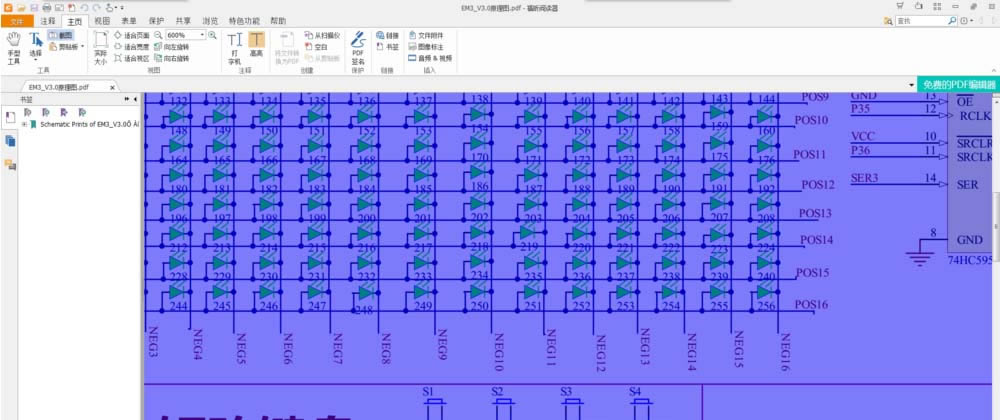 5、在选中区域中单击鼠标右键。点击-复制已选图像(Y)。 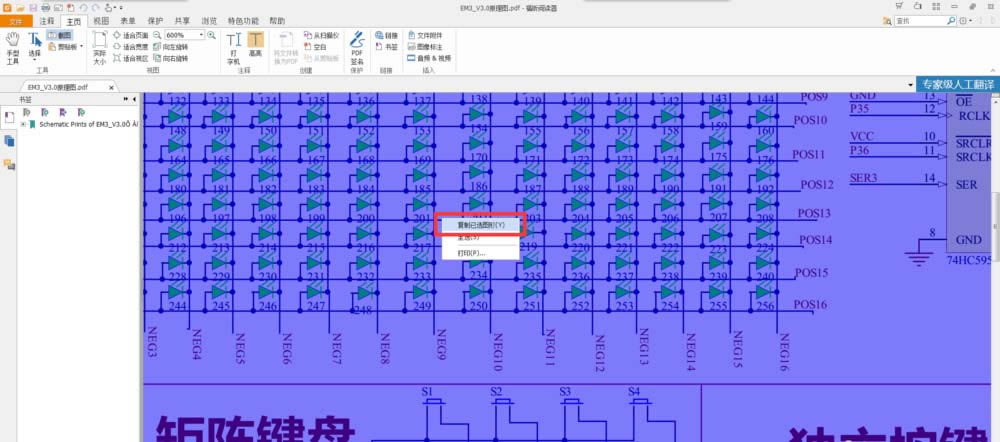 6、打开WORD,新建一个横向的A3空白文档。在空白处右键单击,选择-粘贴。 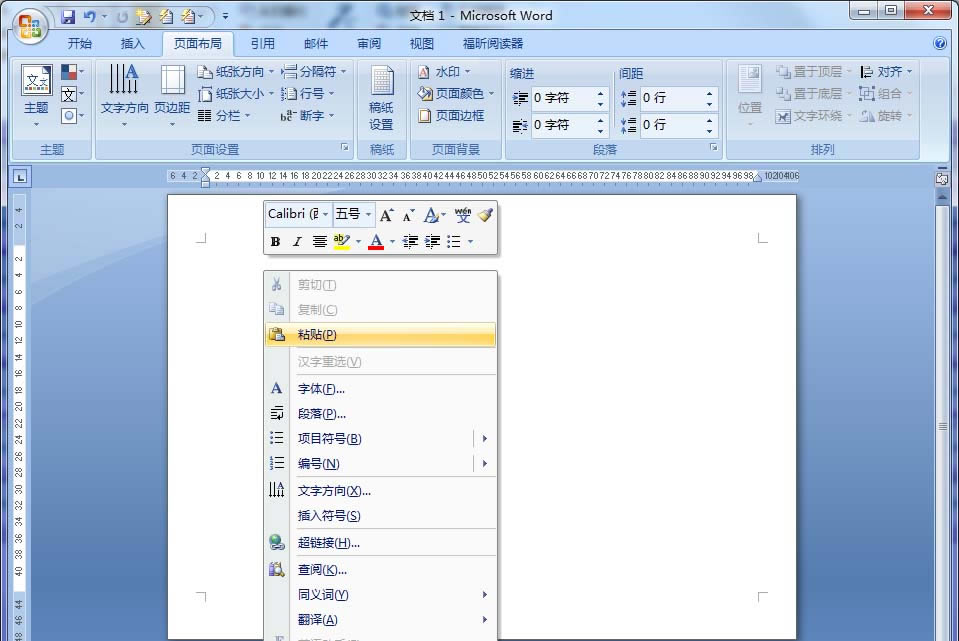 7、粘贴后如图所示。 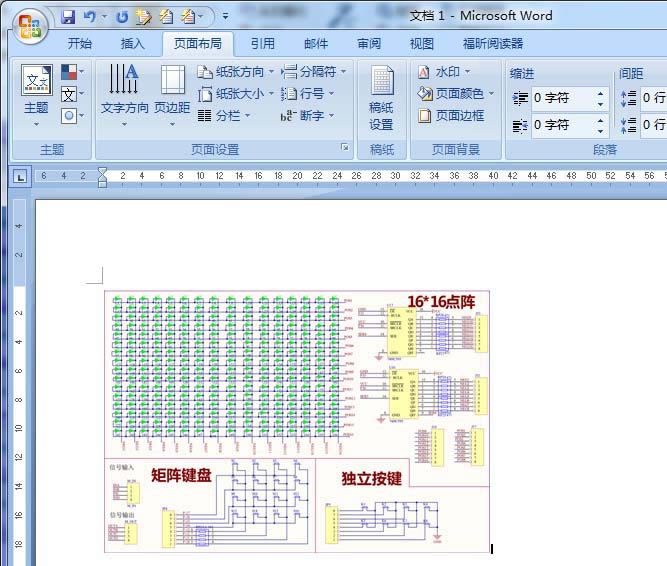 8、拖动图片至合适页面大小。打印本页WORD。 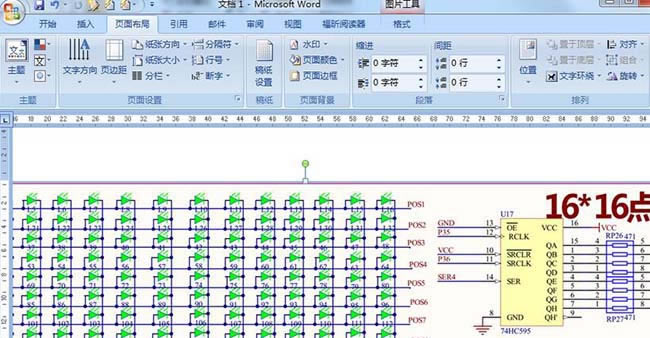 9、如果有需要修剪的地方,就新建一个画图,然后把选中的区域放大后,粘贴到新建的画图文件中去。然后,打印。 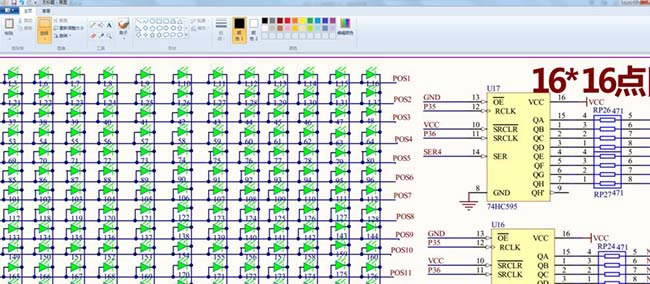 以上就是小编为各位伙伴分享的PDF将一页文件打印到两页上的操作方法,有需要的朋友可以来看看这篇文章哦。 Office办公软件是办公的第一选择,这个地球人都知道。除了微软Office,市面上也存在很多其他Office类软件。 |
温馨提示:喜欢本站的话,请收藏一下本站!